您想向 wordpress 登录屏幕添加安全问题吗?
许多金融机构和大公司要求您在帐户中添加安全问题以进行身份验证。您可以执行相同的操作来提高 WordPress 网站的安全性。
在本文中,我们将向您展示如何向 WordPress 登录屏幕添加安全问题。
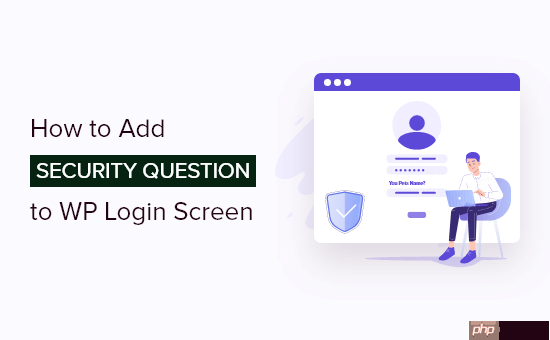
有很多方法可以保护 WordPress 管理区域免受未经授权的访问。但是,如果您运行多用户或WordPress 会员网站,则很难平衡安全性与用户体验。
在登录屏幕上添加安全问题会有所帮助。在您的用户登录您的WordPress 网站之前,他们需要回答一个或多个其他用户不应该知道答案的问题。
另一种方法是双因素身份验证或 2FA。此选项更安全,但需要花费更多精力来设置。您可以阅读我们有关如何在 WordPress 中添加双因素身份验证的指南来了解更多信息。
话虽如此,让我们看看如何轻松地将安全问题添加到 WordPress 登录屏幕。
首先,您需要安装并激活双因素身份验证插件。有关更多详细信息,请参阅我们有关如何安装 WordPress 插件的分步指南。
在本教程中,我们将使用该插件的免费版本。使用免费版本,您最多可以为三个用户设置安全问题,并且他们必须具有管理员角色。
如果您想与更多用户或非管理员用户一起使用该插件,那么您将需要购买高级许可证。
激活后,您需要访问多重身份验证»两因素页面来设置插件。到达那里后,只需单击“安全问题”部分底部的“配置”按钮即可。
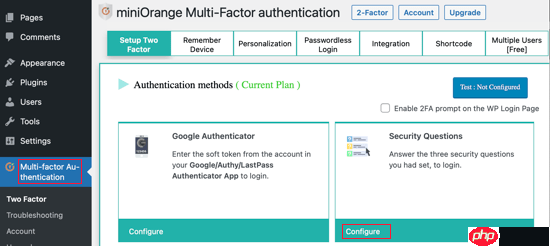
在下一页上,您可以从下拉菜单中选择两个问题。您必须自己输入第三个问题。
选择问题后,您需要输入答案。
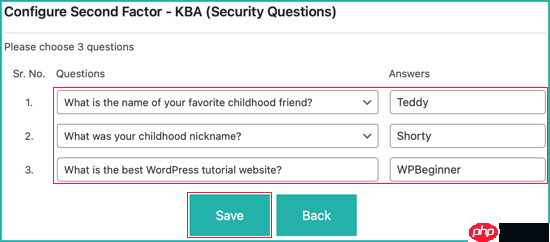
确保单击“保存”按钮来存储您的设置。
该插件将显示一条成功消息,确认您的安全问题已配置。您可以通过单击“知道了!”来忽略该消息。按钮。
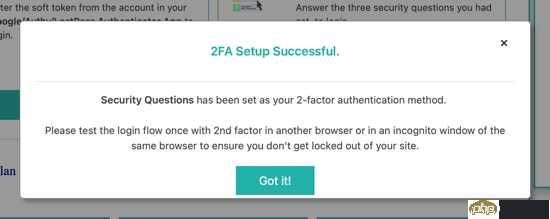
请注意,这些问题和答案仅供您个人参考。您的 WordPress 网站上的其他用户将需要访问此页面并设置他们自己的问题。
当您登录网站时,您仍然会看到标准的 WordPress 登录页面。您需要像往常一样输入您的用户名和密码。
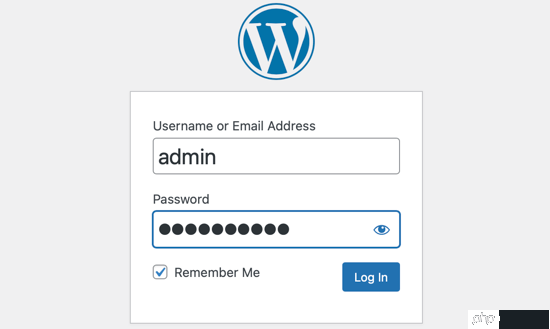
单击“登录”按钮后,系统将要求您回答两个问题来验证您的登录。您需要正确输入这些问题的答案,然后单击“验证”按钮。
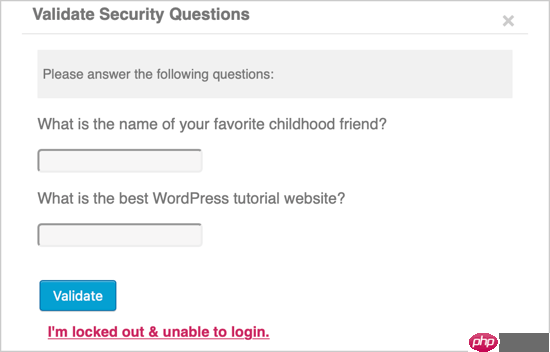
在登录屏幕上添加安全问题只是让您的 WordPress 网站更安全的一种方法。以下是有关保护登录屏幕的其他方法的一些指南:
我们希望本教程能帮助您了解如何向 WordPress 登录屏幕添加安全问题。您可能还想查看我们关于如何为您的 WordPress 网站获取免费 SSL 证书的指南,或者我们专家精选的最佳 WordPress 托管服务。
以上就是如何将安全问题添加到 WordPress 登录屏幕的详细内容,更多请关注php中文网其它相关文章!

每个人都需要一台速度更快、更稳定的 PC。随着时间的推移,垃圾文件、旧注册表数据和不必要的后台进程会占用资源并降低性能。幸运的是,许多工具可以让 Windows 保持平稳运行。




Copyright 2014-2025 https://www.php.cn/ All Rights Reserved | php.cn | 湘ICP备2023035733号